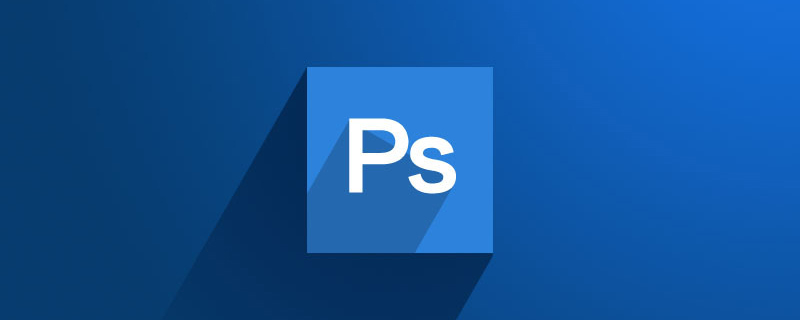
ps怎麼畫長方形?
1、點選」檔案「欄目,選擇」新建「或快速鍵Ctrl N,如下圖建立一個自訂大小的白色畫布。
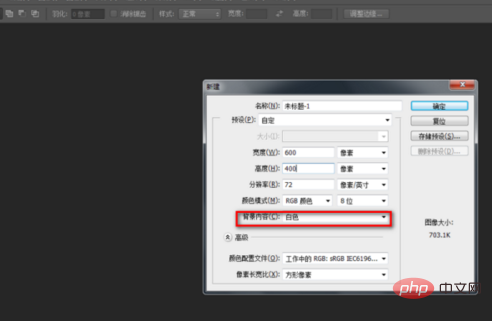
2、點選左側選框工具,選擇」矩形選框工具「。
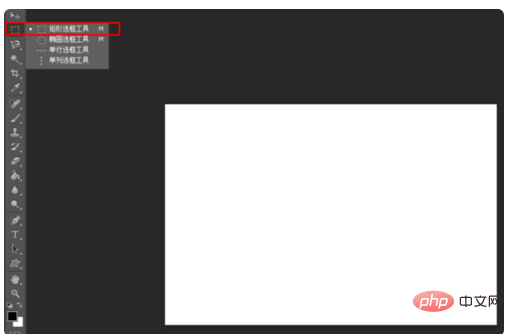
3、或切換英文輸入法快速鍵點選字母M,在畫布上選擇自訂矩形選框(按住shift 滑鼠可以畫出方形選框)。
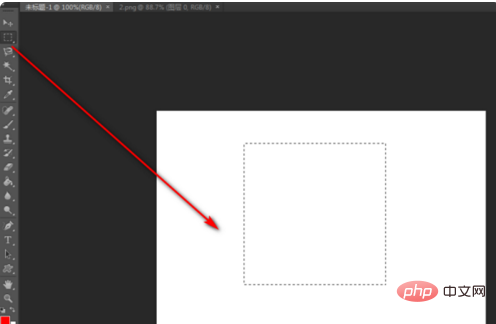
4、點選頂部」編輯「欄目,選擇」描邊“,開啟描邊選項框。
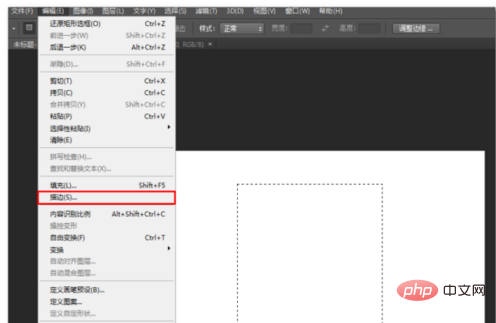
5、在描邊選項方塊中可以編輯寬度、顏色、位置、透明度等邊框屬性。
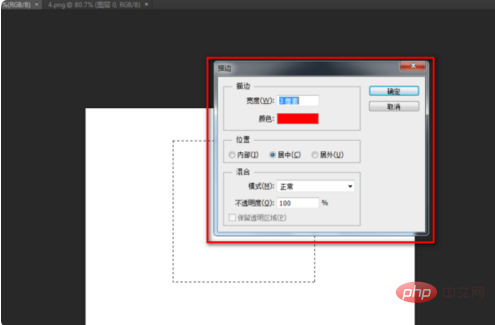
6、然後點選確定,就會根據設定的屬性樣式在畫布上畫出矩形邊框。
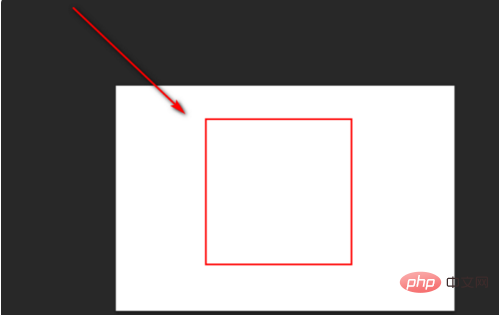
以上是ps怎麼畫長方形的詳細內容。更多資訊請關注PHP中文網其他相關文章!




